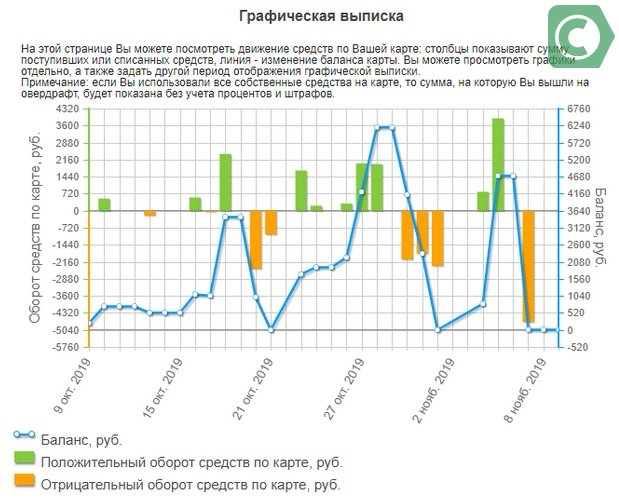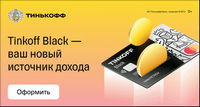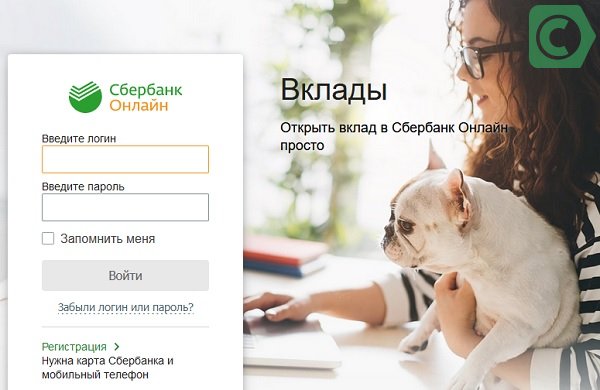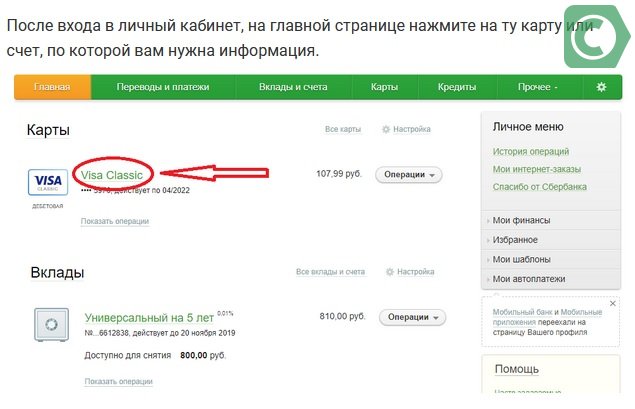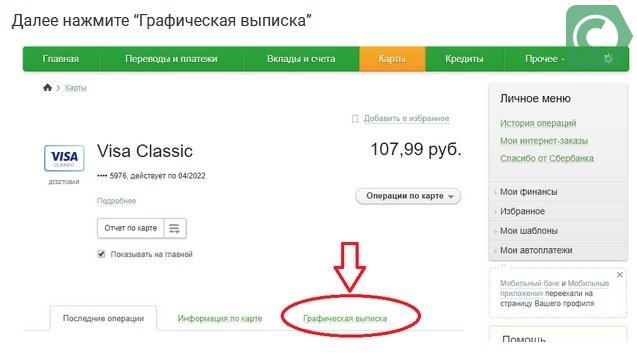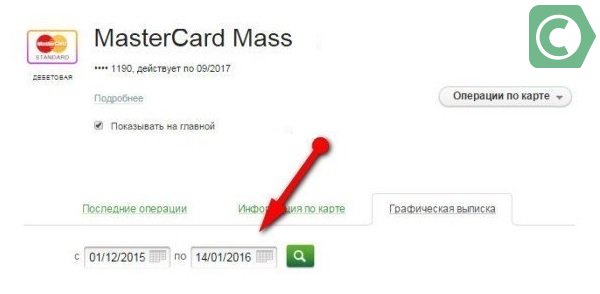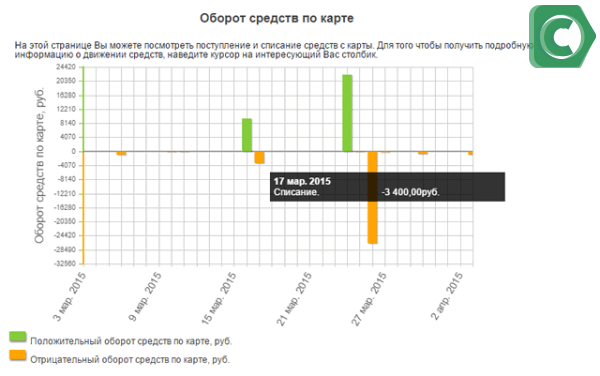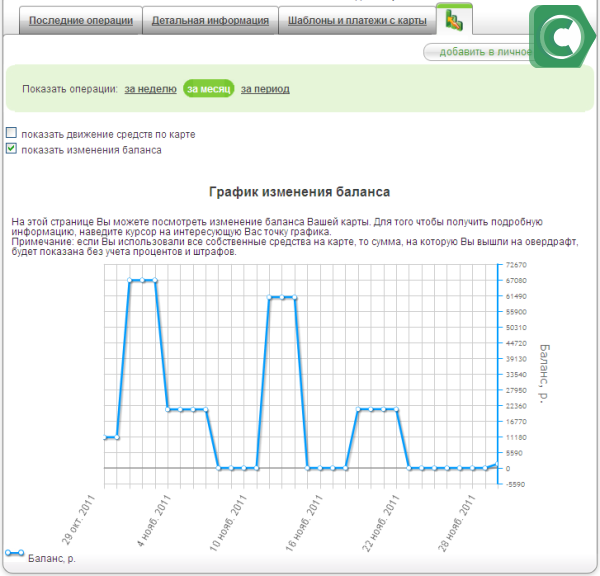Как получить выписка по счету в Сбербанке

Как сделать выписку в Сбербанке
Как получить выписку через банкомат
Получение выписки через Сбербанк Онлайн
Что такое выписка
Выписка по счету в Сбербанк Онлайн – это определенный список, в котором отражаются все операции клиента, как расходные (оплата товаров, услуг), так и приходные (переводы от родственников, друзей, зачисление зарплаты, авторский гонорар и так далее).
Выписка помогает точно понять, на что и когда были потрачены средства, за что получены, в какой день, в какой сумме и так далее.
Как сделать выписку в Сбербанке
Существует несколько основных способов получить такой документ:
|
Способ |
Необходимые документы |
Сумма оплаты |
Количество операций в документе |
|
Приложение |
– |
– |
Любое |
|
Банкомат |
– |
15 рублей |
10 |
|
Сбербанк Онлайн |
– |
– |
Любое |
|
Отделение |
Паспорт |
– |
Любое |
|
СМС-отчет |
– |
– |
10 |
Как получить выписку через банкомат
Выписку с личного счета посредством банкомата можно получить следующим образом:
-
Выбрать подходящее устройство. Найти их перечень, а также расположение на карте можно при помощи сервиса на главной странице банка.
-
Взять карту и подойти к устройству.
-
Вставить платежное средство в банкомат.
-
Ввести PIN-код.
-
Зайти в пункт «Личный кабинет».
-
Выбрать «Получить мини-выписку».
-
Устройство распечатает чек по последним 10 операциям, это и будет выписка. Если ее необходимо хранить долго, рекомендуется сделать копию или сфотографировать, так как бумага на чеках очень быстро выцветает.
Следует учитывать, что данный способ подходит только для того, чтобы клиент смог получить перечень операций по карточному счету. Расход и приход на других счетах отображаться не будут.
Мини-выписка через СМС
Следующий вариант получения документа: отправка СМС сообщения. Инструкция:
-
Создать сообщение на номер «900».
-
В тексте написать «История», а также последние четыре цифры карты. Вместо «История» можно указывать «Выписка» или те же слова в латинской транскрипции.
-
Отправить СМС.
-
В ответ будет получено встречное сообщение, в котором будут указаны последние 10 совершенных операций.
Получение выписки через Сбербанк Онлайн
Если нужен более полный документ или требуется выписка за четко определенный срок (например, за прошлый месяц), то лучше всего оформлять ее в личном кабинете. То же самое можно сделать также через мобильное приложение или в структурном подразделении банка, но Сбербанк Онлайн, субъективно, более удобен. Впрочем, каждый клиент может выбирать свой метод. Инструкция:
-
Перейти на официальную страницу банка.
-
Зайти в раздел выхода в личный кабинет.
-
Ввести логин, пароль и проверочный код. Войти в кабинет.
-
Выбрать тот счет, операции по которому нужно посмотреть.
-
В разделе последних операций можно посмотреть ближайшие движения по карте. Там же можно заказать список операций за нужный клиенту период. В разделе «Графическая выписка» можно посмотреть альтернативный вариант выписки.
При необходимости, готовый документ можно сохранить в электронном виде и потом распечатать.
Время выдачи
3 минуты – 3 дня
Реклама
МФК «Лайм-Займ» (ООО)
Реклама
ООО МФК «Мани Мен»
Реклама
ООО МКК «Академическая»
Реклама
ООО МФК «Вэббанкир»
В мобильном приложении СберБанк Онлайн (6+) появился новый раздел «Поступления». Теперь клиенты могут увидеть историю поступлений, заказать справки или выписки, получить расчётный лист от работодателя, оформить запросы в государственные органы для перечисления пенсии и узнать о доступных бонусах в разных экосистемах Сбера (СберПрайм, Страховые продукты, СберМобайл и другие).
В этом же разделе клиенты, которые пока не получают зарплату, пенсию или соцвыплаты на карты Сбера, могут перевести свои начисления в банк не выходя из дома. А у клиентов предпенсионного возраста есть возможность оформить справку о своем статусе, чтобы пользоваться льготами ещё до выхода на пенсию.
— Мы продолжаем улучшать пользовательский опыт наших клиентов в СберБанк Онлайн. Теперь мы собрали в одном разделе всю полезную информацию о начислениях клиентов, будь то зарплата, пенсия или иные социальные выплаты. В разделе «Поступления» можно найти не только историю начислений, но и полезные бонусы и сервисы, доступные всем получателям выплат от работодателя или государства, — сообщила Екатерина Гарцева, директор дивизиона «Социальные и зарплатные решения» Сбербанка.
Сервис находится во вкладке «Поступления» СберБанка Онлайн. Чтобы перейти в неё, можно нажать на свою фотографию в левом верхнем углу, спуститься в блок «Сервисы» или написать «пенсия», «зарплата» или «социальные выплаты» в поисковой строке.
ПАО Сбербанк
как в сбербанк онлайн посмотреть начисления на карту
Ученик
(110),
закрыт
8 лет назад
Елена Афанасьева
Высший разум
(660252)
8 лет назад
Денег на карте может и не быть пока, надо войти в счет карты, он начинается с цифр 40817…если деньги поступили на счет в банке, то скоро они прикрепятся к карте. Счет в банке и магнитная полоса карты не в онлайне !!!Войдите в счет !
Анна Петровская
Оракул
(54081)
8 лет назад
не знаю, как именно в Сбербанке, но в основном в банках к своему счету можно подключить специальные сервисы, которые либо онлайн ты можешь зайти и посмотреть на свой счет, либо смс-ой уведомление приходит
|
Для того, чтобы проконтролировать все приходные операции по счету карты в “Сбербанк ОнЛ@йн”, нужно выбрать ту карту, приход по которой Вас интересует и кликнуть по ней. В открывшемся окне будет активной вкладка “Последние операции”, где будут отражены все приходные и расходные операции за несколько дней. Если Вас интересуют операции за более длительный период, то под вкладкой “Последние операции” кликнуть по надписи “Полная банковская выписка”. После этого в открывшемся окне необходимо указать период, за который Вы хотите отследить операции, и активировать зеленую кнопку “Показать выписку”. После выполнения всех этих операций на экране появится вот такая выписка: Все приходные операции в этой выписке отражены в графе “Сумма операции по Кредиту счета” (указано стрелкой). Очень удобно! автор вопроса выбрал этот ответ лучшим [пользователь заблокирован] 8 лет назад как бывший работник Сбербанка (работающий на должности руководителя небольшого отделения) профессионально отвечу на ваш вопрос. Чтобы несколько способов посмотреть все ваши поступления по счетам, дебетовым и кредитным картам .первый и основной это дойти до ближайшего отделения с картой и документом удостоверяющим личность (в данном случае паспорт) и через операциониста запросить выписку за период. Период может быть месяц, квартал, текущий год или любой конкретный период который Вам подходит (например с 02.10.2012 по 15.01.2014). Можете при нужде попросить несколько экземпляров. В выписке можно посмотреть все приходные и расходным операции указанные по датам. Если Вас не устраивает такой вариант (долго ждать пока Ваш электронный талон вызовут), то можете подойти к терминалу или банкомату, войти в личный кабинет и запросить платную мини выписку (стоит 3 рубля, указаны на чеке 10 последних операций не развернутом виде). При третьем способе Вам вообще не нужно будет выходить из дому. Войдите в Сбербанк онлайн через интернет (введя логин и пароль для входа). Выберете нужную карту или нужный счет. Далее внизу Вам необходимо будет выбрать меню “полная банковская выписка” (нужно будет указать срок выписки), Это может быть неделя, месяц или конкретный период. Данную выписку Вы можете распечатать себе с помощью принтера (со всеми приходными и расходными операциями за данный период). На мой взгляд третий вариант более оптимален. Так как для выполнения данной операции вообще не надо из дому выходить и работы всего на 2-3 минуты. На самом деле, все очень просто, достаточно пройти регистрацию сбербанк-онлайн, и соответственно, получить доступ в свой личный кабинет, после чего, кликнуть на одной из вкладок “последние операции”, где и отображается информация, обо всех поступлениях денежных средств на счет пользователя. spring948374 9 лет назад Жмёте на нужную карту, открываются последние операции. В одном столбце – приход, в другом расход. Если краткой истории недостаточно, можно запросить операции за больший период, в том числе заказать отчёт по карте на электронную почту. В отчёте увидите даже описание операций Roxrite 8 лет назад Сначала авторизируемся на официальном сайте Сбербанк онлайн и попадаем на главную страницу, где вкратце указаны последние операции Вашей карты. Для того, чтобы посмотреть приходы нужно нажать на пункт “История операций” (справа). Далее выбираем нужную карту и Вы увидите все приходы и списания по операциям с денежным счетом (балансом). Охот ник 8 лет назад Для того, чтобы посмотреть приходы на карту нужно зайти в Сбербанк-онлайн кабинет. Найдите раздел “последние операции”. Далее нужно выбрать интересующий Вас период времени. После этого Вы найдете раскладку по приходам и расходам. Lenore 9 лет назад Собственно просто жмёте на номер вашего счёта или карты, всё раскрывается и там расписаны все приходы и расходы за ближайшее время. Можно сформировать выписку счёта за неделю, месяц или год. Все кнопки подписаны. можно на номер 900 набрать слово-баланс- и послать смску и вам придёт смска с балансом… либо позвонить8-800-5555550 и оператор вам скажет ваш баланс по номеру вашей карты… и еще некоторой информации… cherry blossom 9 лет назад Заходим в Сбербанк онлайн с помощью идентификатора и пароля, на Главной странице ищем свою карту или нажимаем для удобства КАРТЫ на верхней панели. Выбираем нужную карту и сбоку кликаем Последние Операции или графическая выписка, определяем период и загружаем (нажав на зеленую лупу). Если пополнение было недавно, можно просто под номером карты нажать Показать операции, он быстро откроет последние действия с суммами. [пользователь заблокирован] 8 лет назад Чтобы посмотреть все приходы, а также расходы с Вашей карты в “Сбербанке онлайн” надо зайти в свой профиль, выбрать нужную карту(если у Вас их несколько) и выбрать пункт меню “Последние операции”, также выбираете потом период за который Вам необходима выписка и нажимаете ОК – Вы получите отчет по операциям. иришенька 8 лет назад Сделать это совсем нетрудно. Необходимо сначала зайти онлайн в Сбербанк, далее нажмите на карточку, которая вас интересует, потом нажимаем вкладку “последние операции” и выбираем время, которое интересует, например, последние сутки. Далее нажимаем на значок, на котором лупа. Знаете ответ? |
В Сбербанк Онлайн клиент имеет возможность просматривать все операции по карте. Одним из способов, помогающих в этом выступает так называемая графическая выписка Сбербанка, что это и как работает расскажем в данной статье.
Как просмотреть выписку
Изображение выступает визуальным отражением относительно баланса карточки и передвижения средств. Оно имеет вид графиков и потому дает возможность наглядно увидеть тенденцию и состояние своего счета.
Данная опция возможна только для дебетовых карточек (для кредитных продуктов такого сервиса не предусмотрено). Аналогично можно запросить такую же информацию по сберкнижке, в случае, если она отцифрована и имеет статус карточного счета.
Перед тем, как посмотреть графическую выписку в Сбербанке, нужно вначале зайти в свой кабинет. Если сервис не активирован, стоит обратиться за паролем:
- В отделение банка: запросить у менеджера.
- По телефону Центра – получить идентификатор у специалиста.
- В банкомате: получить серию одноразовых паролей для входа.
В интерфейсе Личного меню в центре экрана будут расположены все имеющиеся банковские продукты пользователя. Каждому счету присвоено название. Автоматически оно содержит название продукта и номер карты, по желанию его можно заменить на любое иное, которое упростит его идентификацию клиентом.
Нажав на наименование выбранного пластика, пользователь попадает в раздел детальной информации по ней. В верхнем меню потребуется нажать на Графическая выписка, которая на экране Сбербанк Онлайн представлена в виде двух графиков, характеризующих изменение баланса и движение средств.
Чтобы просмотреть только один график, требуется оставить галочку в соответствующей графе:
- Показать изменения баланса.
- Показать движение средств на счету.
По умолчанию, галочки стоят в обоих строчках.
Дебетовая карта Tinkoff Black Оформить карту
от Тинькофф Банка
(до 6% на остаток)
с безопасной доставкой карты
Также имеется возможность задать временной отрезок для получения информации, как посмотреть и настроить: щелкнуть в поле Период и на календаре выбрать начальную дату и граничную.
С помощью кнопки «Показать операции» можно установить на выбор предложенные периоды:
- За неделю;
- За месяц;
- За период (выбрать произвольный интервал).
Также можно вписать даты вручную. Максимальный размер – полгода.
Пошаговая инструкция для просмотра
Ниже на изображениях показано, как войти в личный кабинет онлайн сервиса и получить выгрузки выписки в виде графиков.
Описание графиков выписки
Графическая выписка Сбербанка Онлайн относительно оборота денег показывает сумму средств за тот день, когда происходило какое-то движение (пополнение, снятие, перевод). Каждые сутки отображены в виде столбца. Так, можно наглядно увидеть, как расходуются средства за определенный промежуток времени.
Оси на графике обозначают:
- Горизонтальные: даты.
- Вертикальные: оборот в валюте счета.
Цвет столбца обозначает положительный или отрицательный баланс:
- Зеленый: сумма пополнений выше, чем расход за день.
- Оранжевый: величина пополнений меньше, чем расходы.
Первые находятся в верхней части графика, вторые – ниже 0, т.к. выступают отрицательными величинами.
Сведения о балансе показаны в виде линии, соединяющей точки за каждый день. Точка обозначает размер остатка за конкретный день. Таким образом, можно просмотреть, как изменялся за указанное время остаток. Если навести курсор на одну из точек, можно увидеть сумму остатка в этот день.
По карточке с овердрафтом (при расходовании заемных средств) показана сумма долга без учета комиссии и процентов.
Изучая отзывы пользователей, можно заметить частый вопрос: почему недоступна данная опция. Как поясняют менеджеры самой финансовой организации, в определенный период существовала техническая проблема, мешающая отображению информации. На сегодня она исправлена. Если же пользователь при запросе информации видит сообщение, что она временно недоступна, стоит позвонить в Контактный Центр или написать на адрес техподдержки. Вероятно, возникла проблема непосредственно для данного платежного инструмента. Сотрудники свяжутся с клиентом, выявят причину и устранят ее, о чем сообщат дополнительно.
Заключение
Владение информацией о движении средств на дебетовых карточках — важный момент при контроле за собственными средствами. Банковское учреждение предоставляет клиентам такую возможность, как проверку проведенных транзакций и состояние карточного баланса. Наиболее комфортный способ проанализировать всю ситуацию — воспользоваться графиками из Личного кабинета.